데스크탑 화면에 나타나는(마운트된) 디스크의 남은 공간을 항상 표시하게 할 수 있습니다.
데스크탑 화면(바탕 화면)의 디스크를 클릭한 다음, <command+j> 키를 누릅니다.
(Finder의 보기 메뉴의 [보기 옵션] 항목을 선택하는 단축키입니다.)
“항목 정보 보기”를 켜면, 이후부터 해당 디스크의 전체 크기와 남은 여유 공간이 표시됩니다.
문제는 남은 공간을 표시하는 용어가 영문 상위일 때는 “free”로 짧게 표시되지만, 한글 상위일 때는 “여유 공간”이라고 길게 표시되기 때문에, 자리가 부족하여 남은 공간 표시가 중간에 …으로 짧려서 표시됩니다.
“여유 공간”이라는 용어 대신 “남음”이라는 짧은 용어로 바꾸어 표시하게 하면 해결됩니다.
방법은 다음과 같습니다.
- 무료 편집기인 TextWrangler나 Smultron 같은 텍스트 편집기를 실행합니다.
- “파일 > 열기” 메뉴를 선택합니다.(command+o 키를 눌러도 됩니다.)
- 키보드의 슬래시 키( / )를 누르면, “폴더로 이동” 창이 나올 것입니다.
- System/Library/CoreServices/Finder.app/Contents/Resources/ko.lproj/Localizable.strings 를 복사(command+c)하여 이 “폴더로 이동” 창에 붙여넣습니다(command+v). 엔터 키를 두 번 누르면, 편집 화면에 Localizable.strings 파일 내용이 나타납니다.
- 찾기 메뉴를 선택하여(command+f) “여유”라는 낱말을 찾아갑니다.
- “IV9” = “, ^0 여유 공간”이라는 줄로 이동할 것입니다. 여기서 “여유 공간”을 지우고 “남음”을 입력해 넣고 저장하고 텍스트 에디터를 끝냅니다.
(스노 레퍼드에서는, ^o만 남기고 그 다음의 “빈칸”과 “여유 공간”을 지우고 저장하고 텍스트 에디터를 끝냅니다.) - 파인더를 재실행하거나 시스템을 재시동하면, 데스크탑 화면에 각 디스크의 전체 용량과 남은 공간이 표시됩니다.
- 재시동 없이 파인더를 재실행하는 법은 “사과 메뉴 > 강제 종료” 항목(command+option+esc)을 선택한 다음, 파인더를 클릭하고 [재실행] 버튼을 선택하면 됩니다.
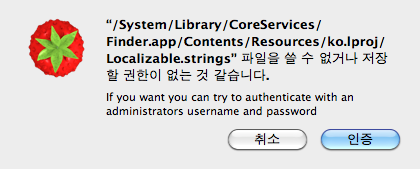 위 6번에서 편집 후 저장하려고 하면, 시스템 파일이므로 저장할 수 없다고 나올 수도 있습니다. 그러면 [인증] 버튼을 클릭하고, 이어서 관리자 등급의 암호를 입력하면 저장을 제대로 끝낼 수 있습니다. (맥 오에스텐 10.6.5까지에서 확인함)
위 6번에서 편집 후 저장하려고 하면, 시스템 파일이므로 저장할 수 없다고 나올 수도 있습니다. 그러면 [인증] 버튼을 클릭하고, 이어서 관리자 등급의 암호를 입력하면 저장을 제대로 끝낼 수 있습니다. (맥 오에스텐 10.6.5까지에서 확인함)수정 후 저장했으면, 적용하기 위해서 파인더를 재실행하면 바탕 화면에서 볼 수 있습니다.(파인더 재실행은 command+option+esc 키를 누르면 나옵니다.)
[참고]
터미널 창에서 원하는 프로그램을 실행하여 특정 경로의 파일을 열게 할 수도 있습니다. 따라서 Smultron이 설치되어 있다면, 아래 명령을 모두 복사한 다음, 터미널 열고 [붙이기](cmd+v)한 다음 엔터를 누르면, Smultron이 실행되면서 Localizable.strings을 편집 화면으로 열어서 바로 편집할 수 있습니다.
open -a /Applications/Smultron.app /System/Library/CoreServices/Finder.app/Contents/Resources/ko.lproj/Localizable.stringsopen -a “특정 프로그램” “특정 경로의 파일이름”과 같이 명령을 내리면 됩니다.
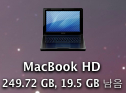
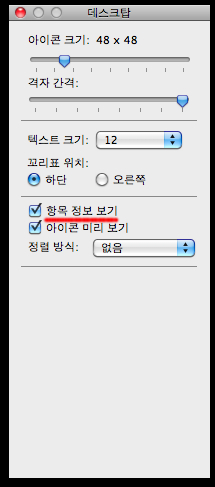
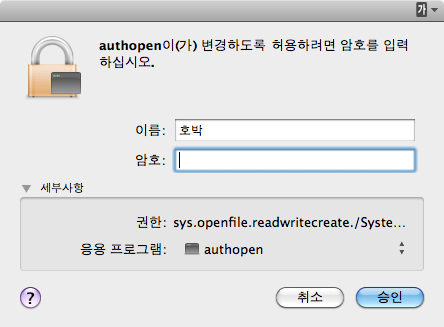
저는 왜 다깨져서 나오나여?? 제대로 나온 글씨가 없는데요..ㅠㅠ 라이언입니다..
라이언에서는 저 방법이 안 되는 걸로 알고 있습니다.
이제야 되네요~
링크걸어주신 프로그램으로 해야만 됩니다. 텍스트편집기에서는 안되네요~
감사합니다^^
아하, 기본 텍스트 편집기에서는 안 되는 거였군요. 저는 텍스트 편집기는 불편해서 아예 쓰지를 않았거든요.
해결되셨다니 다행입니다. 알려주신 내용은 보충해 놓겠습니다.
관리자 등급 아이디로 했습니다. 본인이외에 계정도 없고;;
방법대로 했는데~ 저장하려고 하니
도큐멘트 “Localizable.strings”를 저장할 수 없습니다. 권한이 없습니다.
권한을 보거나 변경하려면, Finder에서 항목을 선택하고 파일 > 정보 입수를 선택하십시오.
라고 나오네요 파일 찾아가서 보면 관리자는 읽고 쓰기라고 명시되어있는데 참… 왜그런지 모르겠네요~
현 버전은 10.6.5 입니다. 혹시 아시면 도움좀 부탁드려요~
저만안되는건지;; 에고
Smultron을 받아서 설치(응용 프로그램 폴더에)한 다음, 터미널 창 열고 본문 맨 아래쪽의 [참고]에서 써 놓은 명령을 복사해서 연 다음 수정하고 저장을 한번 시도해 보시겠습니까?
저는 방금도 해 봤는데 관리자 등급의 제 계정(호박) 암호를 입력하면 저장이 잘 되거든요. 설마 OS가 스노 레퍼드 서버인 건 아니시겠죠? 저는 데스크탑 버전 10.6.5에서 확인한 것이거든요.^^
아 제가 이렇게 하려고 하는데 권한이 없다고 하는데 이걸 어찌 해결해야되나요~ 어렵습니다.
관리자 권한이 있어야 하므로, 관리자 등급의 ID로 작업을 하셔야 합니다.
[인증] 버튼을 눌러 관리자 계정과 비번을 넣으면 저장이 될텐데요?